מציאת סיסמאות ומפתחות התחברות השמורים ב-Mac
מצאו, שנו או מחקו סיסמאות ומפתחות התחברות השמורים ב-Mac, ושמרו על העדכניות שלהם בכל המכשירים.
הצגת סיסמאות ומפתחות התחברות שמורים ב'הגדרות המערכת'
בחרו בתפריט Apple 'הגדרות המערכת'.
לחצו על 'סיסמאות'.
התחברו באמצעות Touch ID, או הזינו את הסיסמה של חשבון המשתמש שלכם.
בחרו אתר אינטרנט ואז לחצו על .
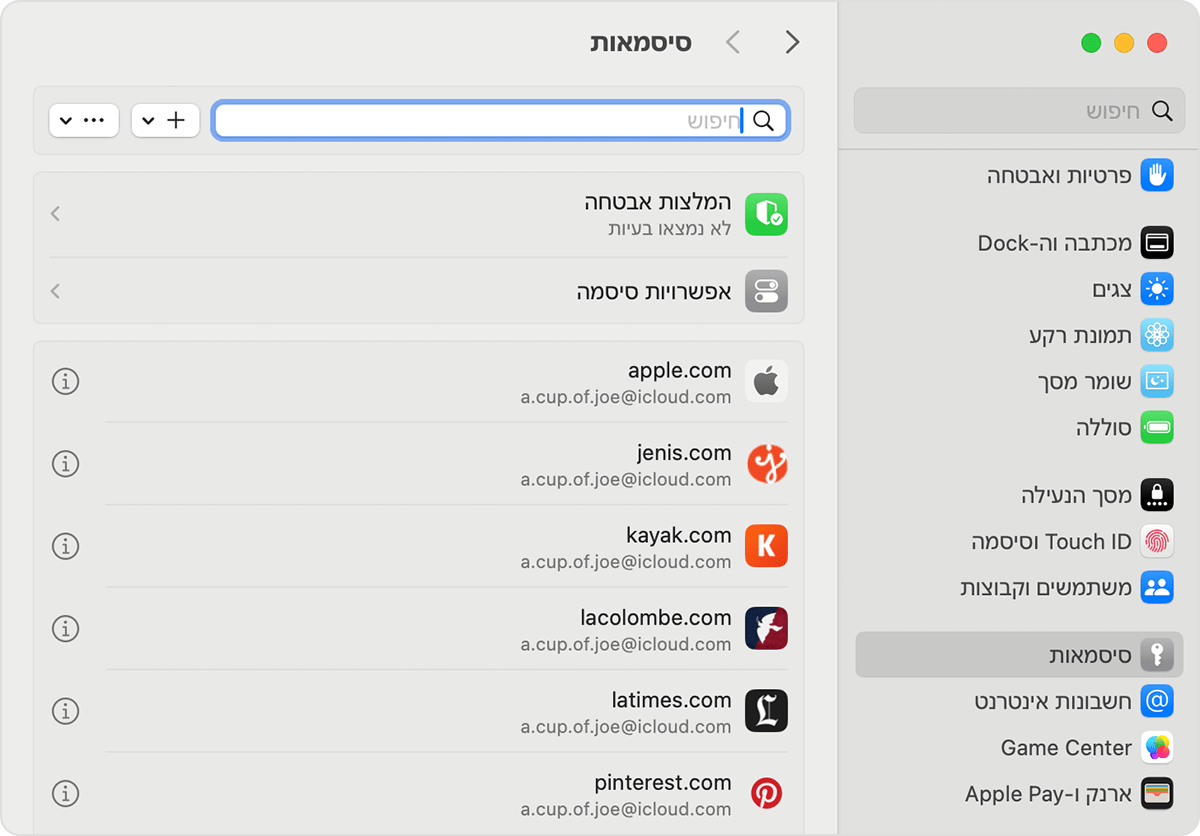
כדי למחוק סיסמה, לחצו על 'מחק סיסמה'.
כדי לעדכן סיסמה, לחצו על 'עריכה', שנו אותה ולאחר מכן לחצו על 'שמירה'.
הצגת סיסמאות ומפתחות התחברות שמורים ב-Safari
פתחו את Safari.
מתפריט Safari, בחרו באפשרות 'הגדרות' (או 'העדפות') ולאחר מכן לחצו על 'סיסמאות'.
התחברו באמצעות Touch ID, או הזינו את הסיסמה של חשבון המשתמש שלכם.
בחרו אתר אינטרנט ואז לחצו על .
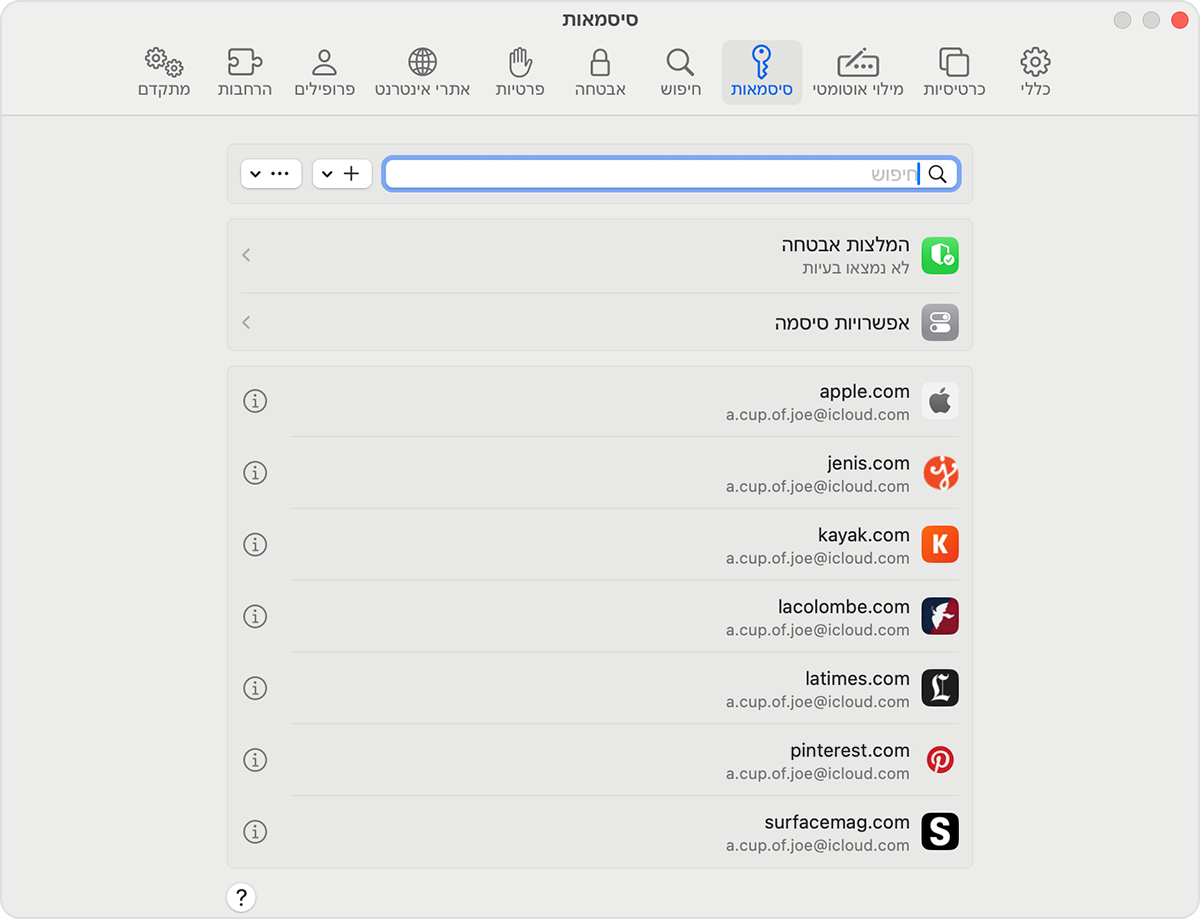
כדי למחוק סיסמה, לחצו על 'מחק סיסמה'.
כדי לעדכן סיסמה, לחצו על 'עריכה', שנו אותה ולאחר מכן לחצו על 'שמירה'.
שימוש ב-Siri לאיתור סיסמאות שמורות
הסבו את תשומת לבה של Siri ואחר כך אמרו משהו כמו: "תראי לי סיסמאות".
אם אינכם מצליחים למצוא סיסמה או מפתח התחברות שמורים
ודאו שאתם מציגים את כל הסיסמאות ומפתחות ההתחברות שלכם. המסך 'הגדרות המערכת' אמור להציג את האפשרות 'סיסמאות' בחלק העליון, במקום שם של קבוצת סיסמאות משותפת או 'הסיסמאות שלי'.
בדקו בתיקיה 'נמחקו לאחרונה': בחרו בתפריט Apple > 'הגדרות המערכת', לחצו על 'סיסמאות' ולאחר מכן לחצו על 'נמחקו לאחרונה'.
אם יש לכם מספר מכשירי Apple, ודאו שהאפשרות 'צרור המפתחות של iCloud' מופעלת.
כשאתם מעבירים סיסמה או מפתח התחברות לקבוצת סיסמאות משותפת, הסיסמה הזו או מפתח ההתחברות הזה גלויים רק במכשירים עם תוכנה תואמת. אם אינכם מצליחים למצוא סיסמה או מפתח התחברות שמורים שהעברתם לקבוצה משותפת במכשיר אחר, ודאו שמותקנת ב-Mac מערכת ההפעלה macOS Sonoma ואילך.
שמירת הסיסמאות ומפתחות ההתחברות בכל המכשירים באמצעות 'צרור המפתחות של iCloud'
'צרור המפתחות של iCloud' מעדכן את הסיסמאות, מפתחות ההתחברות ומידע מאובטח אחר ב-iPhone, ב-iPad, ב-iPod touch, ב-Mac או ב-PC.
שימוש ב'מילוי אוטומטי' לשמירת פרטי כרטיסי אשראי
'מילוי אוטומטי' ממלא באופן אוטומטי פרטי כרטיס אשראי ששמרתם, פרטי קשר מהיישום 'אנשי קשר' ועוד.
למדו כיצד להגדיר את האפשרות 'מילוי אוטומטי' ולהשתמש בה ב-Safari ב-Mac
